Anaconda安装的坑
目录
4.Downloaded bytes did not match Content-Length解决方案(清华镜像源)
3.检查安装是否完成—— 输入:>>>import torch 不报错即可。
2.添加环境
1.Anaconda和Python的关系
Anaconda是Python的发行版 Anaconda = Python + (NumPy、SciPy 等常用第三方库 )+ IDE。进,行深度学习运算时需要许多Python库,自己一个个下载很麻烦,用Anaconda可以包括其中很多的库。
2.Anaconda的安装
Anaconda的安装会有如下步骤
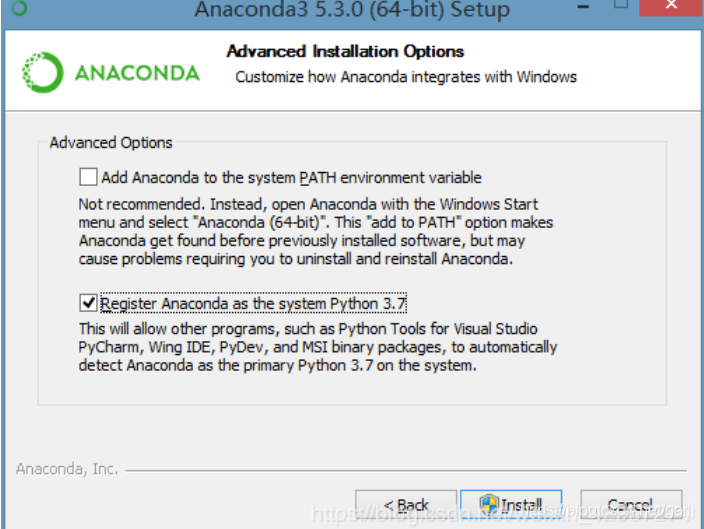
其中选项一是添加Anaconda的路径到环境变量中。
情况一:如果电脑中未下载python,选项一和选项二全部勾选。
情况二:如果电脑中已经有了python,最方便的做法是将Python卸载后,再勾选选项一和选项二;若不想卸载Python,勾选选项一和选项二,下载完了后,再将原Python的环境路径删掉(Python和Anaconda都是Python的环境,如果不删掉原Python环境路径,则不会执行Anaconda中的Python。其实使用Anaconda后,原Python就没有用了,所以建议前者的方法。)
特别注意:若安装完了后,在cmd中输入python没有反应,需要检查环境变量,大概率是环境变量没有Anaconda路径。
安装方法可参考:https://blog.csdn.net/qq_43529415/article/details/100847887
3.检验是否安装成功、及常用命令
安装完成后需要检验是否安装成功:
1.检验Anaconda、模块等是否安装完成:
[code]Anaconda: conda --version 或 python 模块(pytorh或者numpy模块等): 直接 import pytorch 或者 import numpy
2.查询当前有几个环境
[code]conda env list
3.激活(切换)、关闭环境变量
[code]activate your_env_name deactivate your_env_name
4.添加环境变量
[code]conda create -n python37 python=3.7 或者 conda create --name python37 python=3.7 解释:python37是你的环境名,可以任意起名 python=3.7是该环境使用的python版本号
但是上述加入的环境变量,只有几个基础包,如果想要更多的话(例如numpy等等),就在命令最后加一个anaconda
例如:conda create -n python3.7 python=3.7 anaconda
5.删除环境变量
[code]conda remove -n python37 --all
6.查看该环境下包信息
[code]conda list
7.安装第三方包、卸载第三方包
和上面的添加、卸载环境变量一样,一定要加上环境名,否则会自动安装到默认环境中。
安装:
[code]conda install -n your_env_name requests 或者 pip install -n your_env_name requests 例如:conda install -n python27 numpy 指定包的版本:conda install -n your_env_name numpy=1.14 如果要同时安装多个包,可以输入:conda install pandas numpy
卸载:
[code]conda remove -n your_env_name requests 或者 pip uninstall -n your_env_name requests
4.Downloaded bytes did not match Content-Length解决方案(清华镜像源)
CondaError: Downloaded bytes did not match Content-Length
url: https://repo.anaconda.com/pkgs/main/linux-64/cudnn-7.0.5-cuda8.0_0.tar.bz2
target_path: /home/yyf/miniconda3/pkgs/cudnn-7.0.5-cuda8.0_0.tar.bz2
Content-Length: 261398285
downloaded bytes: 47463195
在用conda安装包的时候下载包的长度不够导致安装包不成功。原因一般是在下载的时候速度较慢,导致下载timeout而终止。解决办法如下。
设置清华镜像源:
conda config --add channels https://mirrors.tuna.tsinghua.edu.cn/anaconda/pkgs/free/
conda config --add channels https://mirrors.tuna.tsinghua.edu.cn/anaconda/pkgs/main/
conda config --add channels https://mirrors.tuna.tsinghua.edu.cn/anaconda/cloud/conda-forge/
conda config --add channels https://mirrors.tuna.tsinghua.edu.cn/anaconda/cloud/pytorch/
conda config --add channels https://mirrors.tuna.tsinghua.edu.cn/anaconda/pkgs/pro/
5.安装Pytorch
1.首先添加清华镜像源
2.进入官网https://pytorch.org/
复制>conda install pytorch torchvision cudatoolkit=10.0 记住去掉-c pytorch -c pytorch参数指定了conda获取pytorch的channel,若加上 -c pytorch则指定为conda自带的pytorch仓库。我们安装的时候去掉-c pytorch就可以使用清华镜像快速安装。
3.检查安装是否完成—— 输入:>>>import torch 不报错即可。
特别注意,我在安装过程中遇到一个错误:
>>> import torch
Microsoft Visual C++ Redistributable is not installed, this may lead to the DLL load failure.
It can be downloaded at https://aka.ms/vs/16/release/vc_redist.x64.exe
Traceback (most recent call last):
File "<stdin>", line 1, in <module>
File "C:\Users\aliag\anaconda3\envs\pytorchPractice\lib\site-packages\torch\__init__.py", line 127, in <module>
raise err
OSError: [WinError 126] 指定されたモジュールが見つかりません。
Error loading "C:\Users\aliag\anaconda3\envs\pytorchPractice\lib\site-packages\torch\lib\asmjit.dll"
or one of its dependencies.
>>>
when importing pytorch microsoft visual C++ Redistributable is not installed 这个问题找遍百度都没找到,最后bing国际版找到了答案。可能是缺少了C语言的包导致的问题。Bing解决办法
6.Pycharm
功能强大的Python IDE 在官网上下载社区版本即可。
1.版本汉化:
1.打开File,找到Settings并打开
2.打开Settings中的Pulgins,选择Marketplace,搜索chinese;安装完成后重新打开Pycharm即可。
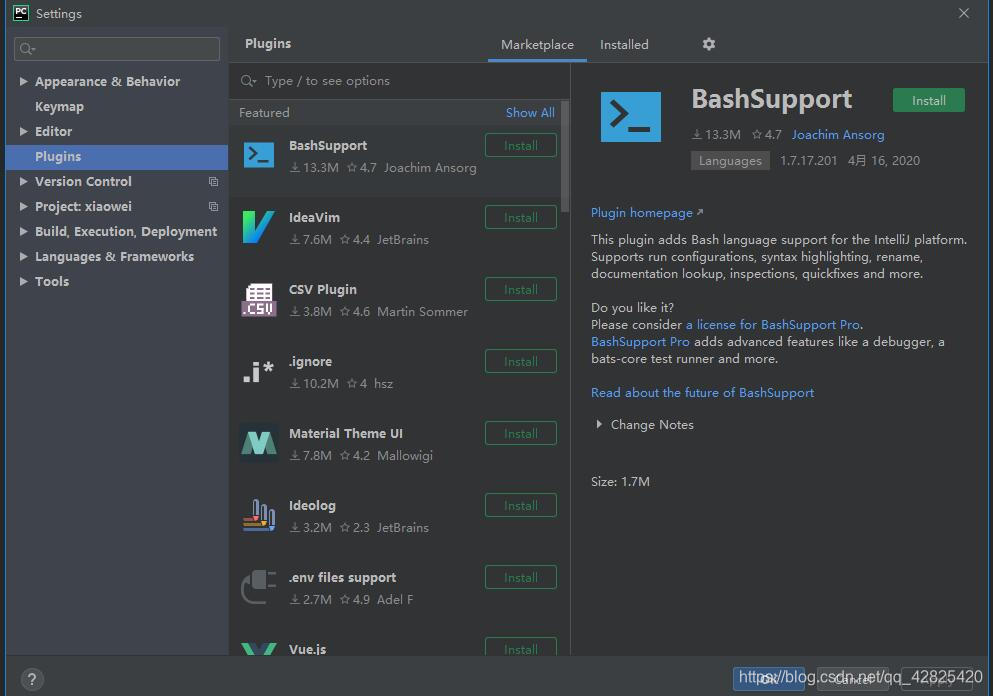
2.添加环境
点击 文件-设置-项目(Python练习)
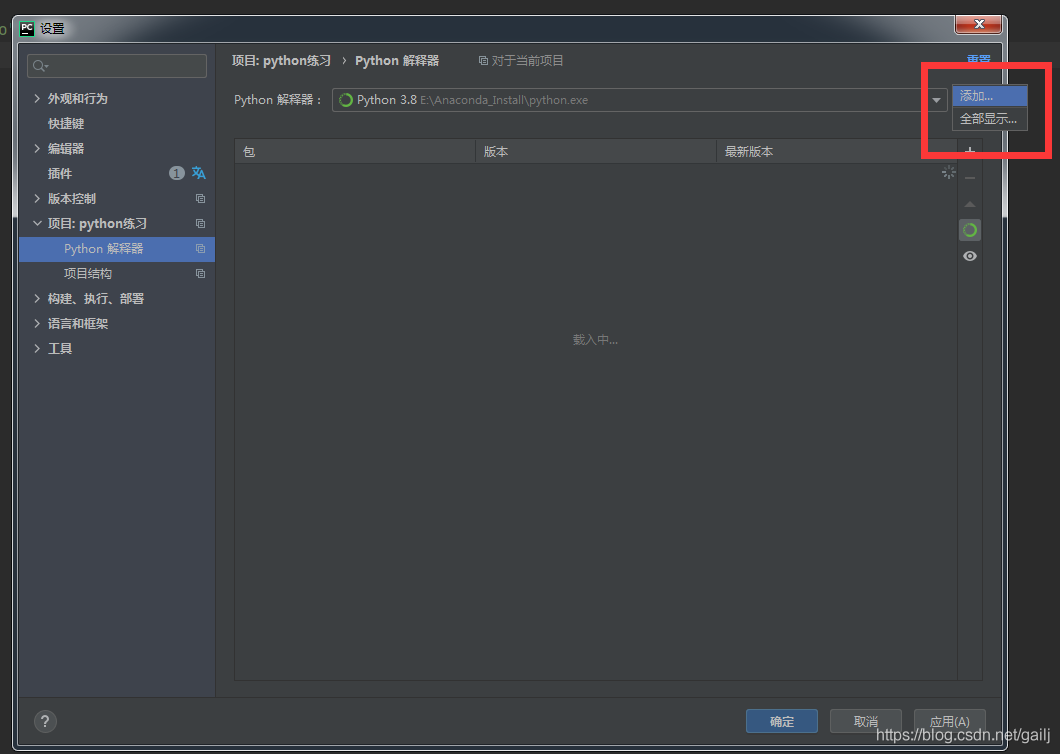
点击添加,选择 conda环境-现有环境 然后从Anaconda文件夹下选择解释器
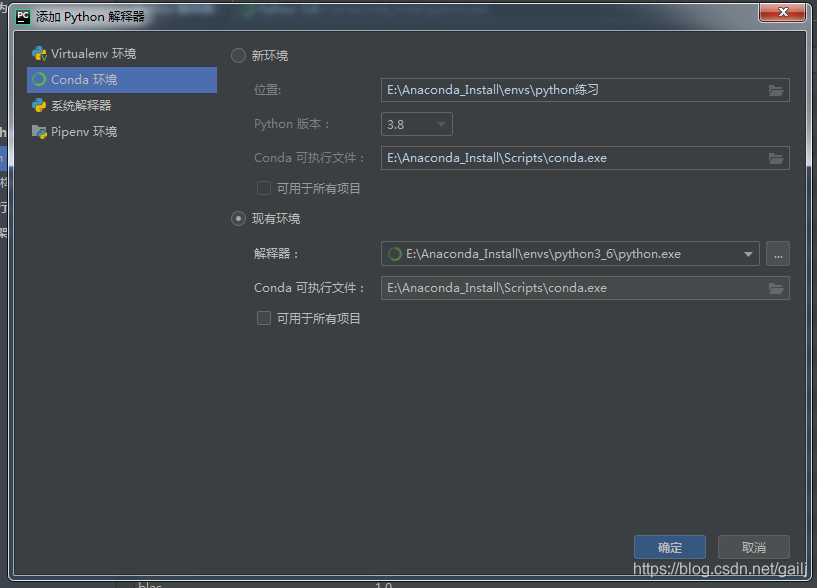
7.Jupyter Notebook
既然Anaconda、Pycharm可以设置多种环境运行,那么Jupyter肯定也可以设置多种环境(在多种Python环境下运行)
安装:
1.首先激活要使用的环境:
activate python3_6
2.安装kernel
conda install ipykernel -n your_env_name
3.将Anaconda环境注入Jupyter中(也可重命名)
python -m ipykernel install --user --name python3_6 --display-name "Python36"
将python3_6环境注入jupyter中,并取名Python36
移除:
jupyter kernelspec remove python3_6
注意移除时写的是环境名,而不是jupyter中的名字
关于jupyter启动时的错误:
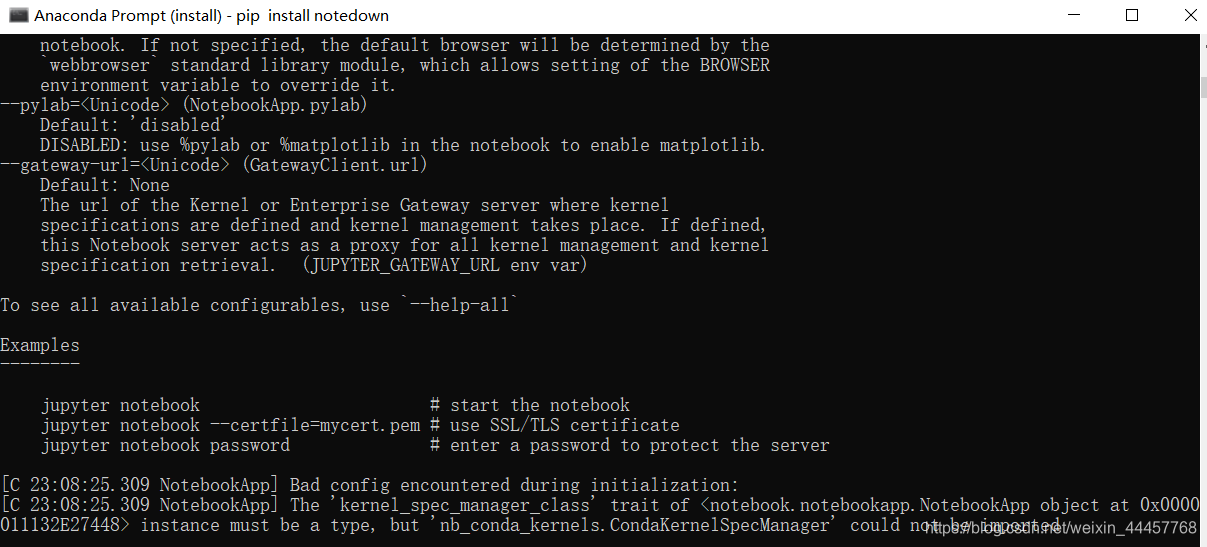
[C 23:08:25.309 NotebookApp] The 'kernel_spec_manager_class' trait of <notebook.notebookapp.NotebookApp object at 0x0000011132E27448> instance must be a type, but 'nb_conda_kernels.CondaKernelSpecManager' could not be imported
问题解决:
1、打开anaconda终端,运行命令: jupyter --paths
2、根据终端显示出来的路径,找到 jupyter_notebook_config.json 这个文件
3、用记事本打开这个文件,然后进行以下修改:(注意,为了防止出现什么问题,建议把这个文件先备份)
{
"NotebookApp": {
"nbserver_extensions": {
"nb_conda": true
},
"kernel_spec_manager_class": "nb_conda_kernels.CondaKernelSpecManager"
}
}这内容是打开的内容,把"kernel_spec_manager_class": "nb_conda_kernels.CondaKernelSpecManager" 这句话进行删除,一定要注意,这句话上面一行还有个 逗号,也要删除掉。
至此问题应该得到解决!
- 使用Anaconda安装tensorflow
- windows 环境下在anaconda 3中安装python2和python3两个环境(python2和python3共存)
- 在linux服务器中普通用户安装anaconda
- windows环境下Anaconda安装scrapy报错unsatisfiableError:The following specifications were found to be incompa
- Anaconda安装过程出现failed to create menu.解决办法
- CentOS系列操作系统的安装程序anaconda与其配置文件kickstart
- ubuntu安装Anaconda+python+TensorFlow
- python3.7+anaconda 安装opencv和dlib
- Windows在Anaconda下安装Tensorflow Keras 支持Python3.6
- Anaconda的安装与使用
- win10+Anaconda2(Anaconda3)详细安装
- pycharm中安装Anaconda
- Windows10下用Anaconda安装TensorFlow,并在pycharm中使用
- Linux下使用anaconda安装Keras
- Python Anaconda简介及安装
- centos7下安装Anaconda
- Linux 下安装anaconda3.6小结
- linux命令 安装anaconda
- Win10使用Anaconda安装Tensorflow CPU和GPU版并简单测试谷歌Objectdetection API
- Ubuntu下安装Anaconda
